Содержание
- 1 Общий порядок настройки эфирных каналов
- 2 Алгоритмы настройки каналов по маркам
- 3 Добавляем региональные аналоговые каналы
- 4 Частые проблемы и их решение
- 5 Проверка телевизора на прием DVB-T2.
- 6 Антенна для приема 20 цифровых каналов.
- 7 Настройка цифровых каналов
- 8 Особенности
- 9 Популярные модели
- 10 Как настроить каналы?
- 11 Обзор отзывов
Настройка цифровых каналов происходит на одном из двух устройств:
- на телевизоре (если он поддерживает «цифру» , т.е. оснащен соответствующим встроенным тюнером);
- на приставке (она же ресивер, тюнер, декодер).
На этой странице мы подробно рассмотрим первый вариант – автоматический и ручной поиск 20 цифровых каналов (в Москве – 30) на телевизорах.
Общий порядок настройки эфирных каналов
Самый простой путь — автоматическая настройка. Общий алгоритм для телевизоров всех марок един:
- Подключите телевизор к антенне. Она должна быть четко ориентирована в сторону ближайшего ретранслятора: в отличие от МВ-антенны, ДВМ очень чувствительны к направлению, с которого приходит сигнал.
- Откройте меню (для этого есть специальная кнопка на пульте ДУ).
- Зайдите в раздел «Опции» или «Настройки» (название зависит от производителя и используемого им интерфейса).
- Здесь выберите пункт «ТВ» или «Прием».
- Укажите тип источника телевизионного сигнала: антенну (для поиска эфирных каналов) или кабель.
- Выберите функцию автоматического поиска (для кабельного и спутникового ТВ укажите частоты провайдера; для эфирного ничего не нужно).
- Телевизор отобразит список найденных каналов.
- Нажмите «OK», подтверждая запись. Программы занесутся в память телевизора.
- Можно приступать к просмотру передач.
Ручная настройка
Если автоматическая настройка не дала результатов или же показала недостаточное количество каналов, действуйте следующим образом:
- С помощью онлайн-сервиса РТРС найдите свое местоположение и нажмите на него. Откроются параметры, в которых указаны частоты цифровых каналов для 2-х ближайших вышек. Запишите эти значения (на примере ниже выделены серыми рамками).
- Перейдите в меню и далее в режим «Настройки».
- Выберите пункт «ТВ», но теперь перейдите не в раздел автопоиска, а в пункт с ручной настройкой.
- Выберите источник сигнала «антенна».
- Введите значения частоты (МГц) и номера канала (ТВК) для 1-ого мультиплекса, которые вы записали на первом шаге.
- Запустите поиск.
- После того как каналы будут найдены, сохраните их в памяти ТВ-приемника.
- Повторите процедуру поиска для 2-ого мультиплекса, используя соответствующие значения.
- Можно приступать к просмотру.
Алгоритмы настройки каналов по маркам
Samsung
Рекомендуем действовать в соответствии с пошаговой инструкцией по настройке цифрового ТВ на телевизоре Samsung. Ниже представлен сокращенный вариант.
Порядок поиска каналов зависит от модели.
На телевизорах серий M, Q, LS и К нужно действовать так:
- Включите меню с помощью кнопки «Home» на пульте.
- Перейдите в настройки телевизора, далее в раздел «Трансляция». Выберите «Автонастройку».
- Выберите источник сигнала «Антенна».
- Укажите тип каналов, которые нужно найти ( по умолчанию — «Цифровые»). Если этого не сделать, телевизор дополнительно отыщет местные аналоговые.
- Меню предложит выбрать оператора и режим поиска. Если принимается сигнал только с эфирной антенны, то достаточно оставить все как есть: этот пункт настройки нужен только для спутниковых и кабельных операторов.
- Нажмите кнопку «Сканирование». Телевизор найдет и запишет в память все доступные каналы.
Для серий J, H, F и E процедура вначале выглядит несколько по-другому:
- Убедитесь, что в качестве источника стоит «ТВ». Сделать это можно, нажав на кнопку «Source».
- Перейдите в настройки и выберите раздел «Трансляция».
- Дальнейший ход выполнения такой же, как у описанных выше серий.
LG
Рекомендуем следовать подробной пошаговой инструкции по настройке цифровых каналов на телевизоре LG. Ниже представлен сокращенный вариант.
Процедура поиска выглядит следующим образом:
- Зайдите в меню настроек: нажмите кнопку «Settings» на пульте ДУ (на новых моделях на кнопке изображена пиктограмма в виде шестеренки).
- Выберите пункт «Каналы».
- В следующем окне нажмите на «Автопоиск».
- Выберите источника сигнала: антенна, кабель или спутник. Нажмите на первый.
- Отметьте галочкой пункт «Только цифровые», если не хотите искать дополнительно аналоговые каналы.
- Кнопкой «OK» запустите сканирование.
- По окончании процедуры каналы будут сохранены. Можно приступать к просмотру.
Процесс идентичен для всех моделей LG, адаптированных для России и имеющих меню на русском языке. Меняется только дизайн интерфейса.
Видеоинструкция:
Philips
Лучше всего производить настройку в соответствии в инструкцией по поиску цифровых каналов на телевизоре Philips. Ниже представлен сокращенный вариант.
Процедура выглядит так:
- Войдите в меню, нажав кнопку «Home» (на некоторых моделях она обозначена пиктограммой в виде домика).
- Откройте вкладку «Конфигурация», а в ней – пункт «Установка».
- Перейдите раздел «Настройка каналов».
- Выберите автоматический режим и запустите его кнопкой «Начать».
- Иногда телевизор может потребовать выбрать страну. Укажите «Россия». Если ее нет в списке, следует выбрать Германию или Финляндию: там действуют те же стандарты телевещания.
- Выберите антенну (для эфирных каналов) или кабель.
- После завершения поиска нажмите «Готово», чтобы сохранить результаты.
Телевизор может потребовать ввести пароль — используйте четыре одинаковые цифры (например, 0000).
Видеоинструкция:
Sony
Рекомендуем следовать пошаговой инструкции по настройке цифрового ТВ на телевизоре Sony. Ниже представлен сокращенный вариант.
Поиск каналов выглядит так:
- Войдите в главное меню и выберите раздел «Установка».
- Щелкните по пункту «Настройка». Если телевизор запросит пин-код, введите четыре произвольные цифры (0000, 1111, 1234 и т. д.). Если же вы ранее установили свой код, используйте именно его.
- Выберите пункт «Цифровая конфигурация» (если в интерфейсе такого нет, то сразу переходите к п.6).
- В «Конфигурации» нажмите на пункт «Цифровая настройка», затем на «Автопоиск».
- Выберите источник сигнала «Антенна».
- Телевизор проведет автоматический поиск. Результаты будут сохранены, можно начинать просмотр.
Если вы настраиваете модель серии Sony Bravia, то процедура будет несколько иной:
- Зайдите в пункт меню «Настройки».
- Выберите раздел «Параметры», затем режим «Автонастройка».
- Укажите, какой тип сигнала искать: нажмите «Цифровое ТВ».
- Выберите источник сигнала и запустите сканирование.
Здесь тоже может потребоваться пин-код: им блокируется доступ и активируется функция «Родительский контроль», что сделать часть каналов недоступной для детей. Придумайте код самостоятельно.
Видеоинструкция:
Другие марки
Легко заметить, что процедура настройки у большинства марок схожа.
Мы подробно расписали, как настраиваются телевизоры Toshiba, Sharp, Panasonic, Mystery, BBK, DEXP и Haier.
Но, забегая вперед, скажем: порядок аналогичный. Отличия только в некоторых тонкостях используемого интерфейса.
Добавляем региональные аналоговые каналы
В большинстве регионах России параллельно с вещанием двух федеральных мультиплексов транслируются и региональные аналоговые телеканалы. Как увеличить количество программ, добавив их в список на своем телевизоре?
Вы смотрите местные аналоговые каналы?
Действуйте по следующему алгоритму:
- Направьте антенну точно на ретранслятор и включите на телевизоре режим поиска аналоговых каналов.
- Конкретный сценарий действий зависит от марки телеприемника. К примеру, на телевизоре Samsung необходимо специально указывать, что при сканировании нужно учитывать только цифровые каналы: система автонастройки по умолчанию будет искать все, что принимается с антенны. Если нужно ловить и аналоговый сигнал, выбирайте соответствующий пункт.
- После того как все телеканалы найдены, зафиксируйте их в памяти телеприемника.
Частые проблемы и их решение
Каналы вообще не ловятся, «нет сигнала»
Проверьте следующие факторы:
- Исправность оборудования (самого телевизора, антенны и соединяющего их кабеля). Если обнаружены проблемы, лучше обратиться к мастерам-ремонтникам;
- Регулировка антенны. ДМВ-антенны крайне чувствительны к направлению, с которого приходит сигнал. Возможно, проблему удастся разрешить, изменив ориентацию антенны.
- Дистанция до ретранслятора и его мощность. Эту информацию можно получить на сервисе РТРС. Возможно, вы находитесь в «мертвой зоне», которая пока не охватывается вещанием. До тех пор, пока не будут построены новые вышки, приема в этой местности не будет. Остается пользоваться только спутниковым вещанием, которое доступно везде, где свободно направление на юг.
- Радиотень от ближайших объектов природного (холмы, горы и прочие возвышенности) и рукотворного характера (капитальные постройки из стали и железобетона), способную мешать прохождению сигнала. Исправить можно, изменив положение антенны (например, подняв ее выше, чтобы выйти из радиотени), настроив прием отраженного сигнала. Также можно попытаться поймать эфир от другого транслятора, если он находится в пределах 30–40 км от вас.
Ловится только часть каналов
Здесь нужно проверить:
- Параметры трансляции ближайшей вышки. Выполните ручную настройку каждого мультиплекса по отдельным частотам.
- Параметры тюнера в самом телевизоре. Возможно, часть каналов не была сохранена. Ситуация исправляется повторной автоматической или ручной настройкой телевизора.
Читайте подробный разбор, что нужно сделать, если ловится только 10 каналов из 20.
Каналы были, но пропали
Если раньше прием осуществлялся уверенно, но затем вдруг каналы исчезли, причиной может быть:
- Возникновение нового препятствия между антенной и ретранслятором. Стоит изучить карту приема, обследовать прилегающую местность.
- Технические проблемы на ретрансляторе. Как правило, о них пишут в местных новостях, поэтому надо проверить сообщения в региональных СМИ и местных пабликах и форумах.
- Неполадки с антенной. Если используется коллективная, надо обратиться в компанию, которая ее обслуживает. Если же речь идет об индивидуальной, следует проверить, не сместилась ли она, нет ли обрыва антенного кабеля.
Слабый сигнал
Здесь возможно следующее:
- Ретранслятор слишком далек от приемника. Сделать тут ничего нельзя, разве что приобрести новую активную антенну, способную принимать и такие сигналы.
- Радиотень. Решение – перенести антенну на другое место.
Изображение тормозит или зависает
Причиной может быть:
- Слишком слабый сигнал. Исправить можно с помощью точной настройки антенны и приобретения усилителя;
- Помехи и наводки. Цифровое ТВ имеет особенное свойство: либо сигнал принимается четко, либо не ловится никак, а аппаратура пытается достраивать картинку по предыдущим данным. Здесь надо дождаться исчезновения помех или попытаться отстроиться от них, отрегулировав антенну и тюнер.
Читайте подробнее о методах устранения зависания и торможения цифрового ТВ.
Проверка телевизора на прием DVB-T2.
Для начала проверяем поддерживает ли ваш телевизор DVB-T2, так как именно в этом формате ведется трансляция цифрового телевидения на территории РФ.Данную информацию можно узнать из инструкции вашего тв, проверьте паспорт изделия в нем должны быть указанны данная информация.Также есть и другой способ, с помощью интернета,для этого заходим на сайт Смотри цифру РФ. Здесь находим пункт Проверьте, принимает ли ваш телевизор цифровое эфирное ТВ, вводим марку и модель тв, и смотрим есть ли возможность приема цифры или нет.
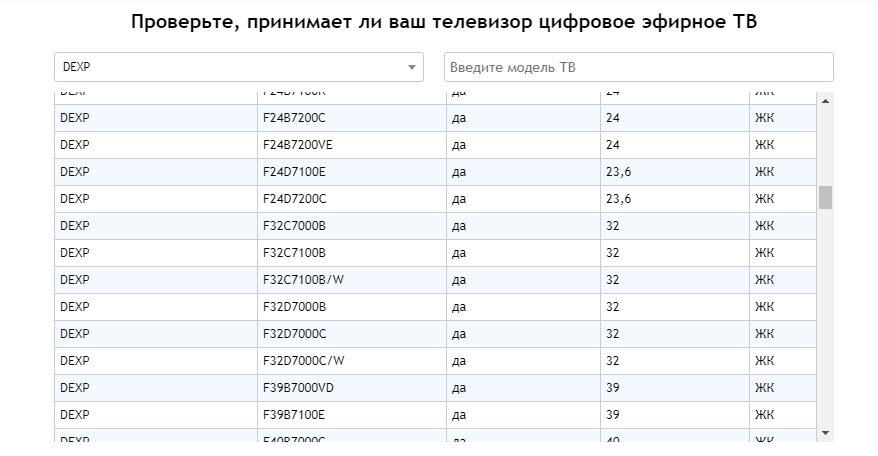
Антенна для приема 20 цифровых каналов.
Для того чтобы поймать цифровой сигнал необходима антенна это может быть как комнатная, так и уличная с усилителем. Все зависит от нескольких факторах. Антенна должна быть ДЦМ диапазона, так как мультиплексы располагаются именно в нем.
- На каком расстоянии от вас находиться телебашня.
- Плотность застройки и на каком этаже вы живете, также обратите внимание куда выходят окна если прямая видимость телевышки, это необходимо учитывать в городе.
- Если вы проживаете в городе в многоквартирном доме, узнайте у своей управляющей компании о коллективной антенне,если она присутствует смело подключайтесь к ней.
- Также зависит прием и от уровня мощности передатчика и нахождение промышленных объектов создающие помехи.
- Самое главное чем ближе вы находитесь к телебашни, тем качественнее прием.
- Тогда сигнал будет ловить и на простой медный кабель.
- Например в некоторых случаях поймать цифровые каналы на даче будет легче чем в городе.
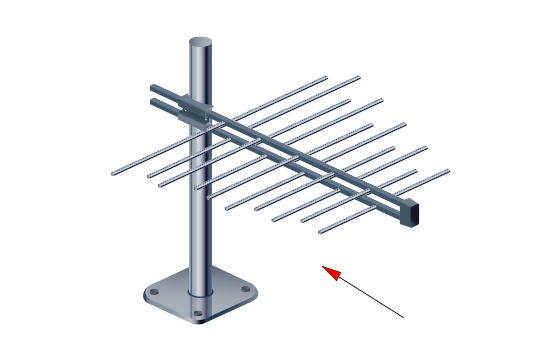
Настройка цифровых каналов
На сайте предоставлены инструкции по настройки разных марок телевизоров таких как Дексп, Доффлер, Самсунг, Акай, Филипс, Томсон, Шарп и др. Для удобства можете воспользоваться поиском на сайте.
Автоматический поиск
Это самый простой способ настройки цифрового эфирного телевидения на своем телевизоре.
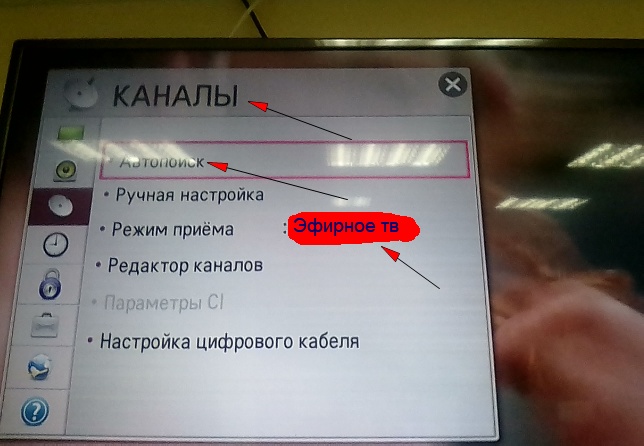
- Заходим в меню телевизора переходи в раздел Канал.
- Выбираем режим приема Антенна, Эфир или DVB-T2. Необходимо выбирать именно эти варианты, так как они обозначают Эфирное цифровое тв.
- Далее выбираем автопоиск каналов.
- Тип каналов ЦТВ или DTV для поиска только цифры.
- Нажимаем ок и ждем окончания настройки это может занять некоторое время.
Ручной поиск каналов
Практически на всех телевизорах есть возможность настроить каналу в Ручном режиме. Для этого необходимо знать частоту вашего мультиплексов. Узнать это можно зайдя на сайт РТРС выбрав Интерактивную карту. После этого выбираем свой населенный пункт и нажимаем на значок телевышки. Вам будет показана частоту первого и второго пакета каналов ртрс с указанием частоты.
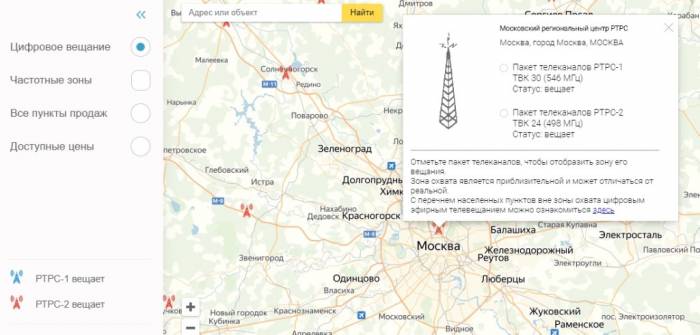
После того как вы узнали частоту заходим в меню телевизора.
- Находим пункт меню Каналы.
- Не забудьте выставить Режим приема Эфир.
- Далее ищем раздел Ручная настройка, ели у вас телевизор Филипс вам необходим пункт Тест сигнала.
- Здесь просто водим нужную частоту и запускаем сканирование, после того как будут найдены каналы сохраняем их.
- Дальше водим следующую частоту второго мультиплекса каналов.
Как видите ручной поиск цифровых каналов очень простой и быстрый тем самым не займет много вашего времени.
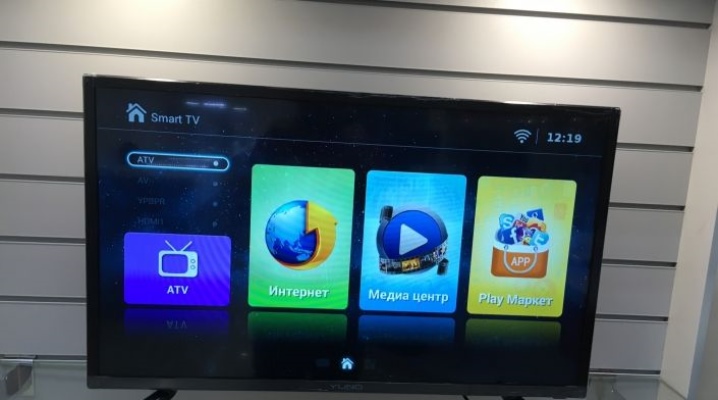
Yuno – это популярная на российском рынке компания, которая производит бюджетную бытовую технику. Сегодня в нашей статье мы рассмотрим основные особенности фирмы, ознакомимся с самыми популярными моделями телевизоров, которые выпускаются данным производителем, а также проанализируем отзывы потребителей.
Особенности
Компания Yuno, представленная на российском и зарубежном рынках, занимается производством и выпуском высококачественных телевизоров. В ассортименте фирмы можно найти LED- и LCD-устройства. При этом цена на технику компании является достаточно доступной для широкого круга потребителей, поэтому приобрести такой телевизор сможет практически каждый.
Телевизоры данной торговой марки продаются как в официальных представительствах, расположенных на территории нашего государства, так и в интернет-магазинах. Так или иначе, но прежде чем приобретать устройства, убедитесь в том, что вы имеете дело с честным и добросовестным продавцом.
Устройства Yuno обладают современным функциональным наполнением:
- 4K (Ultra HD);
- Full HD и HD Ready;
- Smart TV;
- Wi-Fi;
- лазерный пульт-указка и т. д.
Таким образом, компания идет в ногу со временем, а ее производство соответствует всем требованиям покупателей.
Популярные модели
В ассортимент компании Yuno входит большое количество моделей телевизоров, которые удовлетворят потребности даже самых искушенных покупателей. Рассмотрим несколько наиболее популярных и востребованных моделей.
ULM-24TC111/ULM-24TCW112
Данное устройство характеризуется такими отличительными особенностями, как:
- тонкая фронтальная рамка, которая улучшает общий внешний вид устройства и делает его более стильным;
- DVB-T2/DVB-T/DVB-C-тюнер;
- возможность записи транслируемых телепередач, фильмов, концертов и т. д.;
- USB MKV-плеер;
- устройство поддерживает функции CI+, H. 265 (HEVC) и Dolby Digital.
Телевизор достаточно качественный и пользуется спросом среди потребителей.
ULM-32TC114/ULM-32TCW115
Это устройство относится к категории LED. В комплекте вместе с телевизором наличествует пульт, который отличается легким и понятным управлением. Для вашего удобства производитель предусмотрел наличие специальной подсветки экрана – таким образом, изображение получается более четким и ярко выраженным. Корпус выполнен в белом цвете, поэтому телевизор отлично впишется в любой интерьерный стиль.
ULM-39TC120
Оптическая глубина корпуса этого телевизора составляет около 2 см, благодаря этому внешне он выглядит очень стильно и современно. Встроенное в программу телевизора меню интуитивно понятно, что делает процесс поиска, настройки и редактирования каналов довольно простым – с этой задачей сможет справиться даже новичок, который не имеет специфических технических познаний, умений и навыков. В устройство встроен HD-медиаплеер, благодаря которому вы сможете воспроизводить видео самого высокого качества и формата.
ULM-43FTC145
Корпус телевизора довольно тонкий и компактный, соответственно, он подойдет даже для самых маленьких пространств. Экран телевизора характеризуется достаточно широким форматом, что делает эту модель одной из самых популярных в базовой линейке производителя. Благодаря наличию высокого разрешения изображение, которое транслирует телевизор, отличается высоким уровнем реалистичности. Кроме того, в устройство встроены специфические элементы – тюнеры DVB-T/T2 и DVB-С, соответственно, устройство может принимать сигнал цифрового ТВ.
ULX-32TC214/ULX-32TCW215
Данному телевизору характерно классическое оформление внешнего корпуса и функция «Смарт ТВ», которая на сегодняшний день является самой востребованной и популярной среди покупателей. Кроме того, модель имеет такие встроенные функции, как Wi-Fi и LAN-кабель, с помощью которых можно осуществлять процесс передачи данных.
При этом с помощью телевизора могут быть воспроизведены файлы, которые были записаны на USB-совместимые носители – это возможно благодаря наличию специальных разъемов и портов в корпусе телевизора.
Как настроить каналы?
Настройка каналов – это важнейший этап при использовании телевизора в домашних условиях. Для осуществления этого процесса можно пользоваться пультом управления либо настроить с помощью панели, которая находится на внешнем корпусе устройства.
Процесс настройки каналов подробно прописан в инструкции по эксплуатации – таким образом производитель телевизоров проявляет заботу о покупателях техники и упрощает использование современных телевизоров Yuno.
Итак, в первую очередь вам необходимо войти в раздел «Канал». Здесь вам предлагается на выбор два варианта настройки каналов: ручной и автоматический. Вы можете осуществить не только настройку каналов, но также их поиск и редактирование.
Так, если вы предпочитаете автоматическую настройку, то в разделе «Тип вещания» вам необходимо выбрать опцию «Кабель». При этом, если вы хотите настроить цифровые каналы, то вам нужно нажать на кнопку «Эфир».
Еще одна возможность – это настройка спутникового телевидения. Для этого необходимо выбрать соответствующую опцию «Спутник». Помните, что этот пункт будет доступен только в том случае, если вы находитесь в режиме цифрового ТВ.
Ручной поиск каналов отличается от автоматического тем, что вам придется самостоятельно осуществлять весь процесс настройки. В связи с этим большинство пользователей предпочитают первый вариант, так как он гораздо легче: вам не потребуется затрачивать большое количество времени.
Для того чтобы перейти в режим редактирования каналов, необходимо выбрать подраздел «Управление каналами». Если вы хотите удалить ненужный вам канал, то следует нажать на красную клавишу. При этом для перемещения по меню используйте кнопки пульта, на которых изображены символы стрелок. Для пропуска канала используйте желтую кнопку.
В случае возникновения каких-либо трудностей и неполадок немедленно обращайтесь к руководству по эксплуатации. В этом документе подробно прописаны все детали и нюансы.
Кроме того, вы можете обратиться за помощью к специалисту, ведь на протяжении всего гарантийного срока действует бесплатное сервисное обслуживание.
Обзор отзывов
Следует сказать, что отзывы покупателей бытовой техники от компании Yuno носят положительный характер. Однако в то же время следует отметить тот факт, что они сообщают, что качество полностью соответствует цене. Это значит, что каких-либо функциональных особенностей класса люкс или премиум-категории ожидать не стоит. Однако все заявленные производителем задачи телевизоры от Yuno выполняют достаточно успешно.
Среди достоинств потребители выделяют следующие:
- хорошее качество изображения;
- идеальное соотношение цены и качества;
- быстрая загрузка;
- хороший угол обзора.
К недостаткам пользователи относят:
- внешний вид устройства оставляет желать лучшего;
- неполноценное программное обеспечение.
Судя по отзывам покупателей, достоинства телевизора значительно перевешивают его недостатки.
О том, какие существуют особенности телевизоров Yuno, смотрите в следующем видео.
Используемые источники:
- https://prodigtv.ru/efirnoe/nastroyka/tsifrovyh-kanalov-na-televizore
- https://tv-nastroy.ru/kak-nastroit-20-kanalov-na-televizore.html
- https://stroy-podskazka.ru/televizor/brendy/yuno/
 Сортировка каналов на телевизоре Samsung
Сортировка каналов на телевизоре Samsung Как добавить русский язык в Samsung Smart TV J и K серий (2015-2016 гг.) с помощью штатного пульта
Как добавить русский язык в Samsung Smart TV J и K серий (2015-2016 гг.) с помощью штатного пульта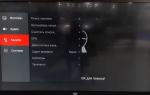 Телевизоры TCL: особенности, лучшие модели, настройка
Телевизоры TCL: особенности, лучшие модели, настройка
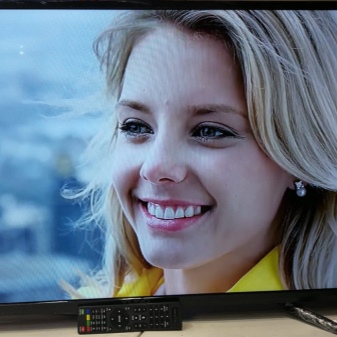








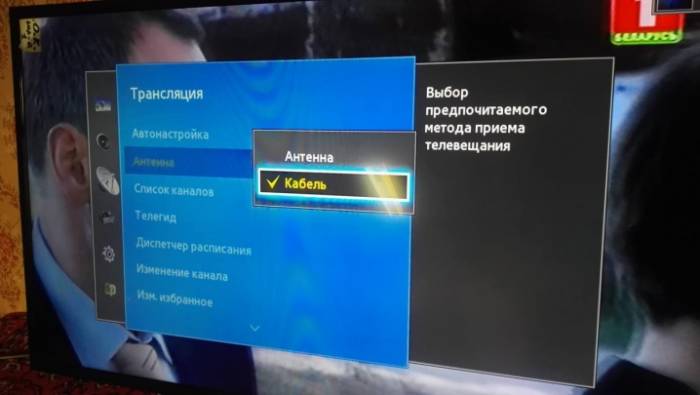









 Как настроить DVB T2 на телевизоре
Как настроить DVB T2 на телевизоре Отзыв: Телевизор Suzuki SZTV-22LED4 - Неплохой телевизор за свою цену
Отзыв: Телевизор Suzuki SZTV-22LED4 - Неплохой телевизор за свою цену Телевизоры Erisson: характеристики, модельный ряд, настройка
Телевизоры Erisson: характеристики, модельный ряд, настройка Как настроить каналы на телевизоре вручную?
Как настроить каналы на телевизоре вручную?